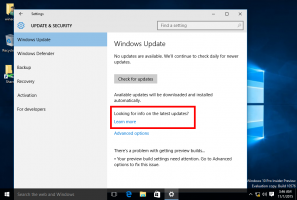كيفية جعل Microsoft Edge يستخدم الامتداد في وضع InPrivate
اجعل Microsoft Edge يستخدم ملحقًا في وضع InPrivate
افتراضيًا ، لا يسمح وضع InPrivate في Microsoft Edge باستخدام الملحقات المثبتة. ومع ذلك ، قد تحتاج إلى تمكين بعض الامتدادات أثناء استخدام Edge في التصفح الخاص.
الإعلانات
كل مستخدم Microsoft Edge تقريبًا على دراية بوضع InPrivate Browsing ، والذي يسمح بفتح نافذة خاصة لا تحفظ محفوظات الاستعراض وملفات تعريف الارتباط والعناوين وبيانات النموذج الأخرى. إنه مشابه لما تمتلكه المتصفحات الأخرى ، على سبيل المثال يحتوي Google Chrome على ميزة مشابهة لوضع التصفح المتخفي.
يفتح استعراض InPrivate في Microsoft Edge نافذة تسمح لك بالاستعراض بشكل خاص. على الرغم من أنه لا يحفظ أشياء مثل محفوظات الاستعراض وملفات تعريف الارتباط وبيانات الموقع والنماذج ، إلا أنه يسمح لك بالوصول إلى ملفك الشخصي والإشارات المرجعية وما إلى ذلك. في الواقع ، تظل ملفات تعريف الارتباط محفوظة أثناء جلسة استعراض InPrivate وتتم مشاركتها بين جميع نوافذ InPrivate المفتوحة ، ولكن سيتم حذفها بمجرد إغلاق جميع نوافذ استعراض InPrivate.
👉 نصيحة: يسمح Edge بإنشاء اختصار InPrivate Browsing بنقرة واحدة
يدعم Microsoft Edge الملفات المفيدة ملحقات. تحتاج أحيانًا إلى السماح لبعض الامتدادات بالعمل في جلسة تصفح خاصة. على سبيل المثال قد ترغب في تمكين هذا لملحق مانع الإعلانات الخاص بك. سيوضح لك هذا المنشور كيفية جعل Microsoft Edge يستخدم امتدادًا في وضع InPrivate.
لجعل Microsoft Edge استخدم الامتداد في وضع InPrivate
- افتح مايكروسوفت إيدج.
- اضغط على إعدادات زر (بديل + F) واختر ملحقات من القائمة.
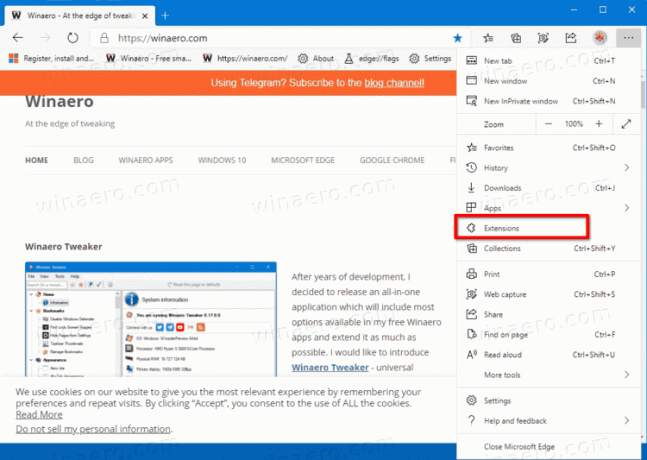
- على ال ملحقات ابحث عن الامتداد المثبت الذي تريد إتاحته في وضع InPrivate ، ثم انقر فوق تفاصيل حلقة الوصل.
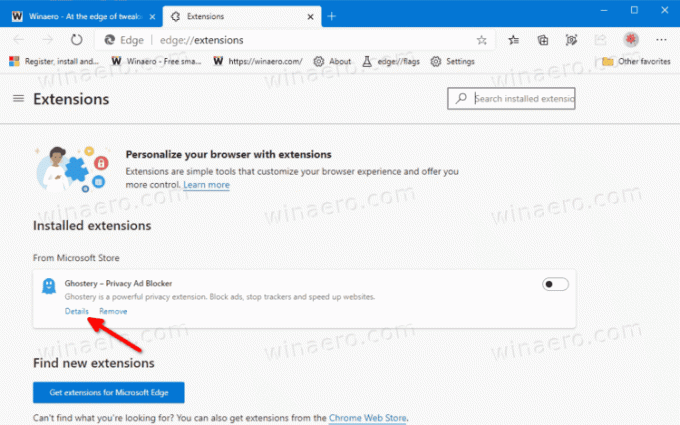
- في الصفحة التالية ، قم بتشغيل (تحقق) السماح في InPrivate اختيار.

- الامتداد متاح الآن في التصفح الخاص.
انتهيت.
في المرة التالية التي تفتح فيها نافذة InPrivate جديدة ، سترى الملحق يعمل في جلسة التصفح الخاصة. يمكنك التراجع عن التغيير من خلال الرجوع عن الخطوات المذكورة أعلاه في أي لحظة.
ملاحظة: إذا سمحت لملحق بالعمل في وضع InPrivate ، فقد يصل إلى محفوظات الاستعراض والبيانات الأخرى. لذلك ، من الجيد تمكين الخيار أعلاه فقط للإضافات التي يمكنك الوثوق بها.
💡 أخيرًا ، يمكن للمستخدمين المهتمين قم بتعطيل استعراض InPrivate بشكل دائم في Microsoft Edge.